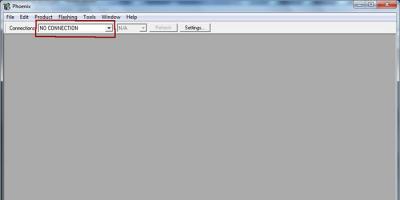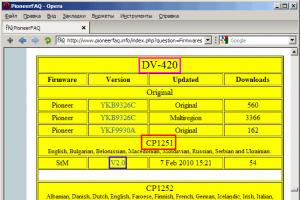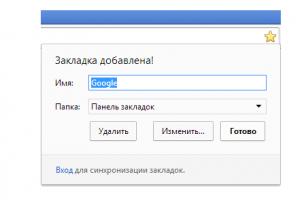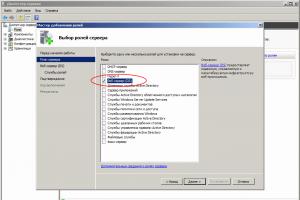17.09.2015, 19:27
У каждого человека в телефоне хранятся важные номера телефонов, адреса, даты рождения и другая информация о знакомых, коллегах и друзьях. Люди перестали записывать номера в специальных записных книжках, предпочитая хранить все данные на цифровых устройствах.
К сожалению, любой смартфон может дать сбой или же быть украденным в самый неподходящий момент. В таком случае, многие контакты безвозвратно пропадут. Чтобы обезопасить себя от такой неприятной ситуации, мы советуем синхронизировать контакты с Google. Тогда все ваши контакты будут находиться в аккаунте Google и, в случае чего, вы сможете с легкостью их найти.
Для начала вам нужно зарегистрироваться на сайте Google, а затем добавить его в свой смартфон или планшет на Android. После этого вы станете зарегистрированным пользователем Google и сможете получить все преимущества этого статуса.
В первую очередь, синхронизация смартфона на Андроиде с Google Gmail необходима для того, чтобы контакты можно было использовать на любом устройстве с системой Андроид, такого, как смартфон или же . Если вы купите новый смартфон или планшет, то контакты всегда будут рядом: вам нужно будет лишь зайти в аккаунт Google и все контакты окажутся на новом гаджете.
Итак, как синхронизировать контакты с Google на Android? Расскажем по пунктам.
Сначала входим на смартфоне или любом другом устройстве в меню «Настройки», где выбираем «Аккаунты и синхронизация» (это название может слегка изменяться в зависимости от марки и модели телефона).
Находим внизу дисплея «Добавить учетную запись» и нажимаем туда.

Таким образом добавляем учетную запись.

В том случае, если у вас имеется аккаунт, вы добавляете его, если же нет, то заводите новый аккаунт.

Теперь необходимо ввести логин и пароль. Учетная запись для синхронизации успешно создана.
Входим в меню «Контакты» на смартфоне или другом устройстве.

Заходим в нужный нам аккаунт и нажимаем кнопку «Редактировать».

В меню сверху выбираем место хранения аккаунта.

После этого нужно подождать минут 5, и можно заходить в Google контакты, где находятся ваши контакты.

Так просто можно синхронизировать контакты с Google на Андроиде: теперь ваши данные останутся с вами в любой ситуации. Чтобы получить к ним доступ и синхронизировать их с любым устройством, вам нужно лишь зайти в свой Google-аккаунт, а для этого мы советуем вам всегда помнить вашу связку логин-пароль.
В Google-контактах можно указывать не только номера телефонов и адреса, но и устанавливать фотографии на аккаунты, разбивать их на группы пользователей, указывать место работы и писать другие полезные заметки.
Каждый раз, когда люди меняют старый смартфон на новый, они сталкиваются с некоторыми сложностями. И основное затруднение вызывает перенос контактов. Владельцы новеньких телефонов от Xiaomi не являются исключением. Опытные пользователи китайских устройств наверняка знают, что необходимо делать, а вот начинающим не всегда понятно, как перенести контакты на Xiaomi. Помочь осуществить переброску контактов на другой аппарат могут специальные функции, имеющиеся в устройствах Xiaomi. Но мы рассмотрим все возможные методы.
Наиболее распространен именно такой процесс импорта/экспорта контактов. Ведь у многих введенные в телефонную книгу номера сохраняются на SIM-карте. В смартфонах Xiaomi скопировать контакты с сим карты и наоборот довольно просто. Нужно зайти в настройки телефона, там будет пункт «Системные приложения», в нем отыщите раздел «Контакты». Здесь нажмите на «Импорт и экспорт», после чего можно выбрать необходимую SIM-карту для импорта или экспорта контактов.
как перенести контакты на xiaomi, смотрите
Также программное обеспечение смартфона позволяет ему посредством меню «Импорт и экспорт» пересылать контакты через Webmoney Keeper, Skype, электронную почту, Bluetooth и SMS. Возможен трансфер контактов между аккаунтами Google и Mi.
Перемещение с одного устройства на другое
Для желающих переместить контакты со смартфона на смартфон в прошлых прошивках Xiaomi Redmi была возможность делать это путем передачи данных по Bluetooth. Однако позже данную функцию китайцы убрали, видимо, посчитав, что в ней больше нет нужды. Но огорчаться по этому поводу не стоит, так как перекинуть контакты способно и приложение, скачанное из интернета. К примеру, с таким заданием хорошо справляется программа Xperia Transfer Mobile. Несмотря на название, использовать ее можно не только на аппаратах Sony. Программа работает на любом Android-устройстве, есть также поддержка iOS.

Плюсом приложения является тот факт, что на другое устройство передаются с его помощью не только контакты, но и различный контент – фотографии, музыка, видео, приложения и прочее. Смартфон со смартфоном непосредственно контактируют благодаря подключению Wi-Fi Direct.
Применение QR-кода
Если скачать специальное приложение на смартфон, то можно сформировать QR-код. Этот метод непростой, поэтому пользуются им не очень часто. После того как устройство отсканирует код с зашифрованной информацией, оно начнет скачивание контактов. Выполнить процедуру можно, воспользовавшись программой QR Droid Code Scanner, доступной в Google Play. Не только на Xiaomi импорт контактов можно провести таким образом, к вашим услугам любой смартфон на базе Android. Для подготовки QR-кода, содержащего контакты, зайдите в пункт «Импорт и экспорт», чтобы получить доступ к функции «Отправить». Шифрование в код выполняется после нажатия на «Отправить контакт как…». Все, дело сделано, ничего сложного.
 как перенести контакты на xiaomi с помощью qr-кода
как перенести контакты на xiaomi с помощью qr-кода Использование для переноса контактов файла CSV
Очень просто контакты переносятся при помощи CSV-файла. Сформировать такой файл поможет приложение из Google Play. Можно порекомендовать программу My Contacts Backup. Ее можно установить на аппараты с Android и iOS, благодаря чему сохраненные номера легко можно переместить, например, с iPhone на Xiaomi. Созданный файл отправляется на почту, откуда скачивается на новое устройство, где контакты и сохраняются.

Помощь облачных технологий
Плюсы этого метода очевидны, тем не менее им пользуются нечасто. Люди менее склонны доверять всему, что связано с интернетом, опасаясь кражи личных данных. Для начала надо скопировать все контакты в или Google, чтобы потом загрузить их в облако, откуда они легко скачиваются на новый девайс. Облако можно связать с разными устройствами, что позволяет пользоваться контактами на планшете, смартфоне или компьютере. Если с Xiaomi перенос контактов идет на iOS, то ничего не получится в случае использования . Обязательна совместимость платформы с определенным облаком. Подойдут и другие сервисы – Яндекс Диск, DropBox и другие, вышеупомянутый порядок действий применим и к ним.

Вывод
Без процедуры переноса контактов не обойтись, если не хотите заново вводить в новое устройство все данные. Как видим, в описанных сегодня правилах нет ничего сложного. Руководствуясь ими, вы сможете существенно сэкономить себе время.
Здравствуйте, дорогие друзья!
Многие пользователи задаются вопросом о том, как быстро и безболезненно перенести контакты на Xiaomi Redmi 4. Часто жалуются на то, что им совершенно непонятно как это сделать. Мол, слишком уж всё сложно, нужно быть специалистом, хорошо разбирающимся в смартфонах и так далее.
На самом деле, в процедуре переноса контактов нет ничего сложного, и сейчас мы вам это покажем на конкретном примере.
Данная инструкция подойдёт для следующих ситуаций:
- В вашем аккаунте Google нет контактов для синхронизации с телефоном
- В вашем аккаунте Mi Account нет контактов для синхронизации с телефоном
- У вас имеется файл адресной книги в формате.vcf
К сожалению, почти год назад разработчики программного обеспечения Xiaomi отказались от удобного способа, который позволял “скормить” телефону файл с контактами через блютуз. Напомним, почти сразу после выпуска Redmi 3 во многих прошивках эта удобная опция была удалена. Так что на сегодняшний день, увы, во всех прошивках Xiaomi опция передачи и автоматического определения контактов через блютуз отсутствует !
Ну а теперь перейдём, собственно, к процедуре переноса контактов на Xiaomi Redmi 4, который нам оставили разработчики. Способ не самый удобный, но вполне жизнеспособный.
Заранее предупреждаем – все контакты, фотографии, телефоны и имэйлы, использованные в нашем примере вымышленные! 🙂
Все скриншоты в статье – кликабельные (увеличиваются при нажатии).
Вся процедура проводилась на смартфоне под управлением MIUI Global 8.1 (Stable 8.1.8.0 MCEMIDI) на базе Android 6.0.1 MMB29M.
Предположим, что у вас нет возможности синхронизировать контакты на смартфоне с вашим аккаунтом Google и (или) с учётной записью Mi Account. Но при этом у вас имеется на компьютере (или в другом телефоне) файл адресной книги в формате.vcf
Алгоритм действий очень прост: любым удобным для вас способом копируем на смартфон Xioami Redmi 4 файл с контактами. Далее заходим в Настройки – Системные приложения – Контакты .
 |
 |
 |
Если у вас абсолютно новый смартфон либо настройки на нём сброшены к заводским, то никаких дополнительных действий на нём совершать не нужно. А вот в случае, когда на смартфоне уже имеются какие-либо контакты, на всякий случай их лучше сохранить в отдельный файл, во избежание каких-либо конфликтов с контактами из импортируемого файла.vcf. Самая распространённая проблема – отсутствие либо смещение полей в карточке контакта либо исчезновение фотографии контакта. Первое частенько бывает если файл.vcf был сохранён на каком-либо древнем устройстве либо неудачно обработан в адресной книге аккаунта Google. А второе происходит сплошь и рядом и разумного внятного объяснения мы так и не нашли. Даже если контакты имели фотографии небольшого объёма, очень часто они при импорте исчезают. 🙁
Итак, мы перешли в меню Контакты . Жмём (или как сейчас модно говорить – тапаем) на Импорт и экспорт и выбираем Импорт из накопителя. Открывается всплывающее окошко Выбор файла vCard где нам следует выбрать один из трёх вариантов:
- Импорт 1 vCard файла
- Импорт нескольких vCard
- Импорт всех vCard
В нашем случае мы должны выбрать первый вариант – Импорт 1 vCard файла. Телефон автоматически находит все ранее сохранённые файлы контактов и предлагает нам выбрать один из них (чаще всего самый свежий по дате). Если файл был загружен на Google Диск, то его название будет длинным. Если файл был сохранён на телефоне, то название будет коротким. Впрочем, возможен и третий вариант, когда пользователь сам переименовал файл с контактами.
 |
 |
 |
Выбираем нужный нам файл и нажимаем кнопку OK. Появляется лаконичное уведомление о том, что файл будет импортирован в ближайшее время. При этом вы нигде не сможете увидеть о прогрессе операции, так как статус-бар разработчики решили сюда не встраивать. Если в вашем файле небольшое количество контактов, то буквально секунд через 30 можете смело нажимать на иконку Контакты на рабочем столе и смотреть что у вас получилось. Если контактов более сотни, то рекомендуется немного подождать.
 |
 |
 |
В нашем случае процедура прошла успешно. Однако некоторые контакты в первый раз импортировались вообще без картинок. Поэтому мы присвоили каждому контакту картинку и теперь уже прямо на смартфоне Xiaomi Redmi 4 ещё раз сохранили все контакты в.vcf файл.
 |
 |
 |
Затем удалили все контакты из адресной книги. Настройки – Системные приложения – Контакты – Дополнительно – Пакетное удаление контактов – Удалить все контакты – OK . Убедились, что ни одной записи в приложении Контакты больше не осталось. После чего запустили процедуру переноса (импорта) контактов повторно, выбрав самый свежий файлик из списка предложенного мастером импорта. В этот раз процедура прошла корректно, но полноразмерных фотографий у контактов так и не появилось. Вместо них и в общем списке контактов и в карточке каждого контакта сохранились только небольшие овальные фотографии. Впрочем, если у вас в адресной книге 10-20 контактов с присвоенными им фотографиями, тогда можно за 5-7 минут вернуть им первоначальный вид, заранее сбросив все фотографии в одну из папок на смартфоне и выбирая нужную фотографии путём нажимания на овальную аватарку в каждой карточке контакта. А вот если таких контактов у вас больше 50, нам остаётся вам лишь посочувствовать…
 |
 |
 |
Последним логичным штрихом после проверки каждого контакта на смартфоне является запуск синхронизации контактов с аккаунтом Google. После этого вы сможете автоматически подцепить все свои контакты на любом смартфоне на базе ОС Android.
На этой странице вы найдете информацию о том что делать если на Xiaomi не отображаются все контакты в телефонной книжке. Вы купили смартфон, вставили сим карту, но номера с сим карты не видны в телефоне? С такой проблемой сталкиваются многие пользователи Андроид устройств, в том числе и пользователи Сяоми, бывает так что контакты сохраненные в памяти телефона видны, а контакты на сим карте не видны или наоборот или номера с памяти телефона и с одной симкарты видны, а номера со второй симки не видны. В этой статье мы расскажем и покажем скриншотами где на Xiaomi Redmi 4 в настройках изменить чтоб отображались все контакты включая контакты в памяти телефона, с сим карты если поддерживаются 2 сим-карты, то с обеих симок, а так же контакты в приложениях. На большинстве Андроид устройствах чтоб включить отображение всех контактов нужно открыть контакты и в настройках выбрать фильтр и там выбрать "все контакты", но на смартфонах Ксиоми, почему-то немного усложнили этот процесс и обычный пользователь не всегда самостоятельно может дойти до этого пункта.
Теперь давайте посмотрим как настроить чтоб были видны все номера на Сяоми Редми 4 и подобных смартфонах и планшетах на Андроид. Открываем контакты нажав на соответствующую иконку в приложениях или нажимаем на иконку телефон после чего вверху экрана выбираем контакты , в обоих случаях мы попадаем в контакты.
В контактах Хиаоми нам нужно вызвать меню настроек контактов, для этого нужно нажать и немножко удержать сенсорную кнопку в виде трех горизонтальных полосок расположенную под экраном с левой стороны. Далее в открывшемся меню контактов выбираем пункт отображение или настройка отображения . Смотрите на картинку ниже.


В появившемся меню настроек отображения выбираем фильтр контактов . Теперь вы попадаете в фильтр контактов на Хиаоми где вы можете выбрать какие номера вы хотите чтоб отображались в контактах а какие там не должны быть видны.
Можно настроить чтоб в телефонной книжке были как номера с памяти телефона, так и с сим карт и приложений. Если вы хотите чтоб были видны все контакты, то выберите пункт все контакты который обычно бывает в самом начале списка возможных действий, если нужно только с сим карты или сохраненные в памяти телефона, то выбираете эти пункты.


- Мы будем рады, если вы добавите отзыв или поделитесь полезной информацией по теме.
- Спасибо за отзывчивость, дополнительную информацию и полезные советы!!!
19-03-2019
16
час. 12
мин.
Сообщение:
Не получилось,пишет что на симке нет контактов
18-03-2019
20
час. 32
мин.
Сообщение:
Спасибо
20-02-2019
17
час. 38
мин.
Сообщение:
У меня Хайоми 4х. Спасибо за подсказку, все получилось!!!
13-09-2018
12
час. 49
мин.
Сообщение:
Спасибо! У меня xiaomi redmi 5 a, сделала всё как сказано в статье и всё теперь отображается.
25-08-2018
18
час. 04
мин.
Сообщение:
На Ксиоми Редми s2 в фильтре контактов вообще нету ни телефона ни устройства.
31-07-2018
10
час. 03
мин.
Сообщение:
Добрый день! У меня Редми Нот 4. С недавнего времени некоторые контакты по 3 раза отображаются. При удалении одного — удаляются все. Подскажите пожалуйста, что делать? В настройках, в фильтрах, выбрано "По умолчанию" "Только устройство-660 контактов", а при входе в записную книжку отображаются - 1032 контакта.
25-07-2018
14
час. 23
мин.
Сообщение:
У меня в настройках стоит все контакты, но все равно отображаются не все, и переодически пропадают контакты с телефона
09-07-2018
17
час. 49
мин.
Сообщение:
Спасибо огромное! Практически от инфаркта спасли!!! Всё стало отображаться!!!
07-07-2018
22
час. 51
мин.
Сообщение:
Не помогло. Пишет, что на симке нет контактов
11-06-2018
11
час. 33
мин.
Сообщение:
Хорошо и доступно всё написано. Мне на Xiomi 5 подошло
27-05-2018
21
час. 26
мин.
Сообщение:
Спасибо!инфо для Redmi 5а подошла
09-05-2018
03
час. 34
мин.
Сообщение:
Спасибо за помощь
В ряде случаев, пользователю телефона Xiaomi, необходимо перенести контакты с сим карты, во внутреннюю память телефона. Например для того, чтобы установить мелодию или фото на контакт.
Также, на сим карте может закончится память, у моего оператора к примеру, лимит всего 100 контактов, для многих, это совсем мало. Чтобы освободить сим карту, необходимо перенести контакты в память устройства, а как это сделать смотрите ниже.
1. Заходим в настройки телефона, нажав на значок шестерёнки.
2. В настройках находим пункт "Системные приложения" и переходим в него.

3. В системных приложениях, выбираем пункт "Контакты".

5. В разделе "Импорт и экспорт", жмём по ссылке "Импорт с сим карты 1". Если у Вас установлено две сим карты, то выберите необходимую.

6. Выделяем галочкой контакты которые необходимо перенести, после жмём кнопку "Импорт".

После выполнения этих действий, контакты будут перенесены на телефон Xiaomi.